Stromverbindung herstellen
Schließen Sie Ihren Donexon domo mit dem mitgelieferten Kabel und Netzadapter an das Stromnetz an.

Kostenlose Donexon App installieren
Installieren Sie die kostenlose Donexon App oder nutzen Sie die Web App unter https://my.donexon.de/
Donexon App öffnen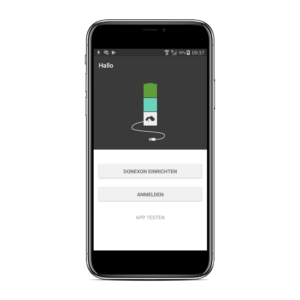
Öffnen Sie die App und drücken den
„Donexon einrichten“ Button.
Smartphone mit Donexon WLAN verbinden
Der domo besitzt zur Ersteinrichtung ein eigenes WLAN. Zur Ersteinrichtung wird damit eine Verbindung mit dem Smartphone hergestellt. Gehen Sie dazu in die Netzwerk Einstellungen Ihres Smartphones und verbinden dort das Gerät mit dem Donexon WLAN.

Donexon ID scannen oder eingeben
Auf der Unterseite des domo befindet sich die Donexon ID. Diese wird nun in der Donexon App eingegeben. Diese kann auch mit Hilfe des Kamera Buttons eingescannt werden.

Benutzer anlegen
Nach erfolgreicher Eingabe muss anschließend in der App ein Benutzer anlegt werden. Dieser Nutzer ist automatisch der Administrator und besitzt alle Rechte. Bitte die Anmeldedaten merken oder sicher notieren!
Mit dem WLAN-Netzwerk verbinden
Jetzt kann über die App der domo mit Ihrem lokalen WLAN-Netzwerk verbunden werden. Wählen Sie bitte dazu aus der angezeigten Liste Ihr WLAN-Netzwerk aus und geben zur Verbindung das Passwort ein.
Wenn Sie Ihren domo ohne Internetverbindung betreiben möchten, dann klicken Sie bitte unten im Bildschirm auf den Link und aktivieren dort den Stand- Alone-Modus. Dies ist jederzeit über die Einstellungen in der App zu ändern. Bedenken Sie aber, dass der Donexon domo im Stand-Alone-Modus nur in der unmittelbaren Nähe (WLAN) erreicht werden kann.
domo personalisieren
Ihr Donexon System kann nun individuell personalisiert werden, dazu wählen Sie einfach ein bevorzugtes Icon und vergeben ein eigene Bezeichnung.


